PIXUS MP520の取扱説明書・マニュアル [全100ページ 11.67MB]
mp520-qsg-hontai.pdf
http://cweb.canon.jp/.../mp520-qsg-hontai.pdf - 11.67MB
- キャッシュ
41123view
100page / 11.67MB
用紙をセットする 21本機をお使いになる前にピクサスプチシール・フリーカット PS-201 *61 枚 使用できません*9*8スーパーフォト インクジェットはがき、またはスーパーフォトペーパーフォトシールセット PSHRS *6(2 面 /4 面 /9 面 /16 面)1 枚 スーパーフォト インクジェットはがき、またはスーパーフォトペーパー片面光沢名刺用紙 KM-101 *720 枚 スーパーフォト スーパーフォトペーパー両面マット名刺用紙MM-101 *720 枚 スーパーフォト スーパーフォトペーパー(写真・イラスト)普通紙(文字)*1 「型番」のあるものは、キヤノン純正紙です。用紙の裏表や使用上の注意については、各用紙の取扱説明書を参照してください。また、種類によって取り扱っているサイズが異なります。詳しくは、キヤノンピクサスホームページ canon.jp/pixus をご覧ください。*2 用紙の種類やご使用の環境(高温・多湿や低温・低湿の場合)によっては、正常に紙送りできない場合があります。この場合は、セットする枚数を約半分に減らしてください。(再生紙は古紙配合率 100% の再生紙が使用できます。)*3 パソコンからの印刷にのみ使用できます。*4 用紙を重ねてセットすると、用紙を引き込む際に印刷面に跡が付いてしまう場合があります。その場合は、用紙を1 枚ずつセットしてください。*5 Macintosh では使用できません。*6 紙焼きの写真をスキャンしてシール紙に印刷するときは、 [かんたん写真焼増し]から[シール紙印刷]を選び、印刷してください。⇒ P.71メモリーカードの写真をシール紙に印刷するときは、[メモリーカード]から[シール紙印刷]を選び、印刷してください。⇒ P.56携帯電話の写真をシール紙に印刷するときは、[ワイヤレス印刷設定]で用紙サイズに[シール紙]を指定することで、印刷することができます。⇒ P.90*7 パソコンからテキストデータを印刷する場合、データは名刺サイズ(55 mm × 91 mm)で作成し、上下左右の余白を 5 mm 程度に設定してください。*8にじみや変色を防ぐため、続けて印刷するときは、先に印刷した用紙を排紙トレイから取り出すことをお勧めします。*9 前トレイから給紙した場合、故障の原因になることがありますので、必ず後トレイにセットしてください。*10 宛名面はパソコンからの印刷にのみ使用できます。使用しない用紙は、用紙が入っていたパッケージに戻し、高温・多湿・直射日光を避けて保管してください。携帯電話の写真を印刷するときの、用紙サイズと用紙の種類の設定方法については、「印刷する用紙やレイアウトを設定する」(P.90)を参照してください。用紙の名称/型番*1最大積載枚数 排紙積載枚数用紙の種類後トレイ 前トレイ 本機の設定 プリンタドライバの設定
参考になったと評価
 18人が参考になったと評価しています。
18人が参考になったと評価しています。
その他の取扱説明書

5874 view
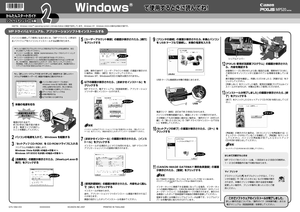
685 view

1154 view
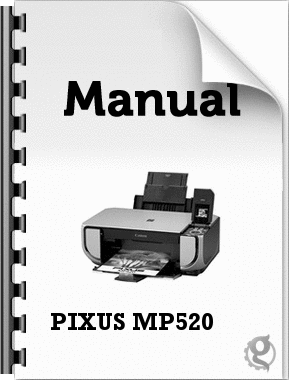
855 view
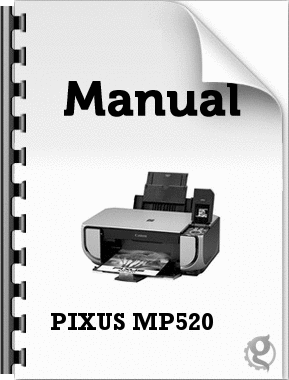
605 view








 18人が参考になったと評価しています。
18人が参考になったと評価しています。



